如何安装和使用电报(Telegram),和科学上网电报群组汇总

Telegram,中文名电报,是国内外著名的即时通讯应用APP,和微信、WhatsApp、Line都属于同类产品。但是电报最大的不同之处,就是 Telegram 的加密聊天功能和个人隐私保护功能。使用加密聊天功能,不管是一对一聊天还是群组聊天,聊天内容会被加密,不会被第三方机构或者黑客监控。
还有,你可以在电报 Telegram 上组建 “电报群”,也可以通过 ID 加入其他群组。电报群有各种各样的主题,比如科学上网,科技,政治,娱乐,区块链,金融,八卦,应用尽有。但是电报是拒绝色情类内容的,被抓到后群组会直接被封锁,非常严厉。而且,不像微信群那样,你可以直接加入电报群,不需要别人邀请。只要你搜索到这个群,或者你有这个群的ID就可以加入。你可能会看到几万人的电报大群,不像微信群那样只能有500人的人数限制。
电报APP支持移动端,电脑端,和网页端。用户可以在安卓Android,苹果iOS,Windows,苹果电脑MacOS,和各种浏览器上运行。非常强大。此外,电报还内置代理功能,不需要单独的VPN,你就可以使用电报翻墙和科学上网(仅限 Telegram 应用内)。
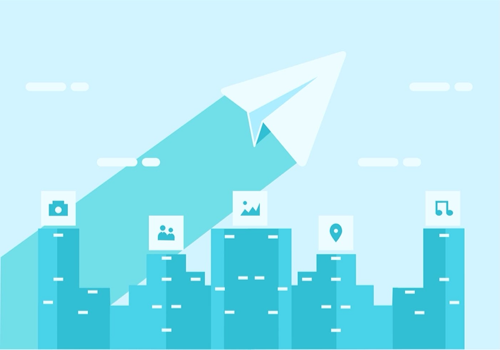
第一部分:电报(Telegram)安装教程:
安装电报(Telegram)第一步:翻墙
因为电报是一个社交类应用,而且内容都是被加密的,所以导致上面什么内容都有,用户可以畅所欲言而无法被政府监控。可想而知,这个应用在国内早就被封锁了,而且无法直接下载和使用。所以想下载和使用 Telegram,第一件事就是翻墙。您可以使用 光年VPN 来越过障碍,下载和使用 Telegram。
安装电报(Telegram)第二步:下载 Telegram 应用和软件
在您的设备上打开VPN或者其他翻墙软件,然后在浏览器中打开 电报(Telegram)官方网站,然后按导航栏中的 “ Apps” 链接,接下来您会在新页面中看到各个操作系统的应用下载链接:
Telegram 手机版:
- 安卓应用下载:点击 “Mobile apps” 下的 “Telegram for Android (Google Play)”,会打开 Google Play 应用商店进行下载。如果无法使用 Google Play 下载,还可以点击第二个选项 “Telegram for Android(APK)” 直接下载APK安卓的安装文件。如果上面的方法都遇到了困难,还可以通过Google 搜索 “telegram apk” 寻找下载源。
- iPhone, iPad App下载:点击 “Mobile apps” 下的 “Telegram for iPhone and iPad”,会打开 App Store。如果在国内的App Store找不到 Telegram,可以尝试使用美国区的Apple ID 下载 Telegram 应用,可以参考 如何快速注册一个美国区Apple ID 。如果遇到了困难,可以先试试使用 Telegram 的网页版或者电脑桌面版。
Telegram 电脑版:
- Windows/Mac/Linux 电脑版下载:点击 “Desktop apps” 下的 “Telegram for Windows/Mac/Linux”,直接下载对应的操作系统的安装文件。或者按 “Telegram for macOS” 通过App Store来下载苹果电脑应用。
Telegram 网页版:
- 点击 “Web apps” 下的 “Telegram Web-version”,可以直接打开电报 Telegram 网页版,不需要下载和安装。
第二部分:电报(Telegram)使用指南:
如何注册 Telegram 账号
安装好 Telegram 之后,打开应用,需要输入你的电话号码来注册账号。先选择国家和区号,中国大陆是 +86,然后输入你的电话号码。然后你会收到一个验证码,输入验证码之后,再填写个人信息,就注册完成了。
如何切换成中文界面
目前 Telegram 官方还没有中文版本电报应用。如果大家不习惯用英文,可以手动添加电报中文版界面。中文版 Telegram 具体方法是,在手机中打开浏览器,输入网址 “t.me/zh_CN”,打开网页后,按 “View Channel” 按钮,这样就会自动打开 Telegram 应用,并且进入到一个叫 “Telegram-zh_CN 简体中文语言包” 的群组。这个群组会持续更新简体中文汉化包。找到最新的 “>>> 点击此处安装语言包 <<< “,点击之后按确定,你的 Telegram 界面就变成中文了。
如何添加联系人
电报(Telegram)上加好友可能比较麻烦,因为无法像微信那样直接扫描二维码。
以安卓手机为例,点击界面左上的菜单图标,在选项中点击 “联系人”(Contacts),打开时会弹出界面要求访问手机通讯录来获取手机联系人,如果允许的话,就点击继续。点击通讯录里的联系人,就可以添加好友了,如果对方没有使用电报,可以向他发送邀请。
如果想加的好友不在你的通讯录中,可以点击 “联系人”(Contacts)界面右上角的加号,然后会看到新的界面,让你输入对方的手机号来加对方为好友。也可以通过搜索好友的 Telegram 用户名来加联系人。点击 “联系人”(Contacts)界面上方的放大镜图标,然后输入对方的用户名就好了。
如何和好友聊天
以安卓手机为例,点击界面左上角的菜单图标,在菜单中点 “联系人”(Contacts)打开联系人列表,点击想要聊天的好友,就可以加入聊天界面了。
如何加密聊天
Telegram 最好用的一个功能就是加密聊天,可以保证聊天内容的私密性,聊天内容是加密存储的,除了聊天双方之外,别人不会知道你们的聊天内容,即使是 Telegram 的后台人员也无法看到聊天内容。这个功能在其他聊天软件是没有的。
使用方法:以手机版 Telegram 为例,点击页面左上角的菜单图标,在菜单中点击 “新建加密对话”,然后选择联系人就可以开始加密聊天了。
如何加入电报群
电报群类似于微信群,不同的是电报群对人数没有500人的限制,一些电报群动不动就几千上万的人数。电报群还分为公开群和私密群,私密群类似于微信群,需要群主邀请才能加入,而且加入后无法看到群组之前的聊天记录。如果想加入公开群,比如: newbie_chat,可以在 Telegram 的主界面,最上面的搜索栏输入 @newbie_chat,然后下面的结果中就会出现这个群,点击就进入群组了。然后按屏幕下面的 “加入”(Join)按钮就可以加入这个电宝群了。另外,还可以通过网页进入群组,在浏览器中输入 t.me/newbie_chat, 然后就会自动转到 Telegram 应用,然后就进入该群组了。本文的第三个部分提供了电报 Telegram 的群组汇总,帮助你快速找到感兴趣的电报群组。
如何订阅频道
Telegram 还有个频道功能(Channel),其实也属于电报群的一种,用户可以订阅但是不能发言,类似微信公众号。和群组一样,电报频道也有一个公开的地址,如:t.me/features,这个频道会发布 Telegram 的最新功能。如果想订阅这个频道,进入 Telegram 主界面,在最上面的搜索框中输入 @features,然后在下面的结果中就会出现这个频道,点击就可以进入这个频道了。同样,点击界面下方的 “加入”(Join)按钮,就可以订阅这个频道了。
第三部分:电报群汇总
- Telegram 中文 NEWS:https://t.me/YinxiangBiji_News
- Telegram 中文社群:https://t.me/yxbjx
- Telegram 中文群组频道搜索机器人: https://t.me/ququn_bot
- Bear 熊掌记用户群:https://t.me/joinchat/Ag98FxRIKr7UkwUPqKKmfw
- RSS 交流群:https://t.me/joinchat/Ag98F0evTbZwY8HB7oH4fA
- 笔记软件交流讨论:https://t.me/joinchat/Ag98F0DdcZr1X1xS6lJsyA
- 幕布用户群:https://t.me/joinchat/Ag98F01tRQ2RIk_icHhiyA
- 为知笔记用户群:https://t.me/joinchat/Ag98F1MLJji5WC5OpjAcHQ
- 有道云笔记用户群:https://t.me/joinchat/Ag98F1C2ip5g0Bac_KCJ2A
- Todoist 用户群:https://t.me/joinchat/Ag98F1DuGqE_dIiNkeM2uA
- Simplenote 用户群:https://t.me/joinchat/Ag98F0f7fjEKqZKVHNW0aA
- MarginNote 用户群:https://t.me/joinchat/Ag98F0ZLDrJZOSBWXAEiow
- iMazing 用户群:https://t.me/joinchat/Ag98F07KJmIlmwSCfTOKxQ
- Typora 用户群:https://t.me/joinchat/Ag98FxBSO7eJ9mMwxxUIPw
- 光年VPN 用户群:https://t.me/lightyearvpn
更对Telegram群组,可以前往下一个文章, 科学上网电报(Telegram)群组汇总
Originally published at https://lightyearvpn.com on August 4, 2020.
喜欢我的作品吗?别忘了给予支持与赞赏,让我知道在创作的路上有你陪伴,一起延续这份热忱!
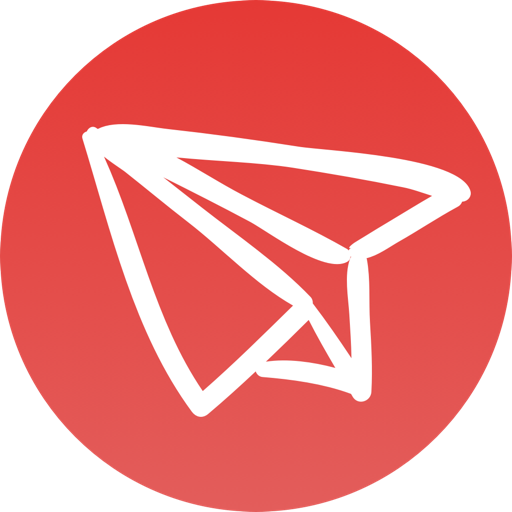
- 来自作者
- 相关推荐